本記事を読むことで得られるメリット
・IFTTTの使い方が分かる
・IFTTT自作を通して自動化・IOTの勉強になる
・「リモコン見つからない」から解放される
・最小の手間で家電を操作できる
本記事で解決できるお悩み
・部屋の明かりをつけたいんだけど、リモコンが見つからない。
IFTTTを使えばスマホ1つ(しかもたった2操作)で照明をコントロールできます。
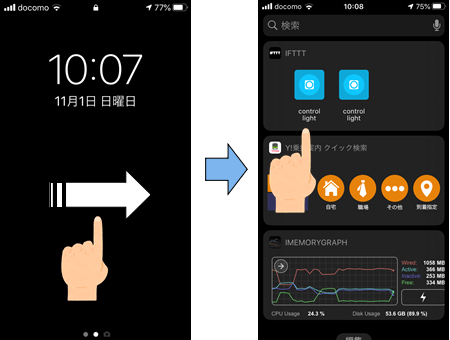
本記事では、IFTTTとNature Remoを組み合わせた自動化アプレットを作成します。Nature Remoについての評価や使用方法はこちら

アプレット自作をおすすめする理由
アプレットは実は自作したほうが使い勝手が良いのをご存知ですか?
他のユーザーのアプレットを流用する
メリット
アプレットがすぐ利用できる。
デメリット
設定は作った人次第
アプレットを自作する
メリット
細かい調整が可能。
自分好みにカスタマイズできる。
デメリット
英語を読めないと設定できない。
バグが出たら自分で直す必要がある。
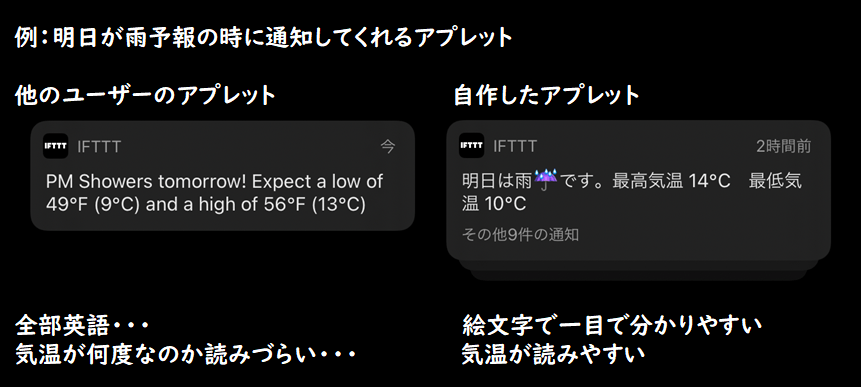
この記事では、IFTTT初心者でもアプレットを自作できるように解説します。
IFTTT(イフト)ってなに?
(ご存じの方は飛ばしてください)
IFTTTは「IF This Then That」の頭文字から名前をとったもので「サービス」と「サービス」をつなげるパイプのような役割を担ってくれるWebサービスです。IFTTTを使えば、今まで手作業でやっていたことを自動化することができます。
「サービス」とは
・GPSなどのスマホ機能
・Google Home、ルンバなどのスマート家電
・Google DriveのようなWebサービス
・LINEのようなスマホアプリ
アプレットを自作しよう【初級:ボタン1つで照明ON(Nature Remo)】
アプレットの作り方の解説はiphone画面で行います。PCやAndroidスマホでも大まかな流れは一緒です。
IFTTTアプリを開き、「Create」をタップ
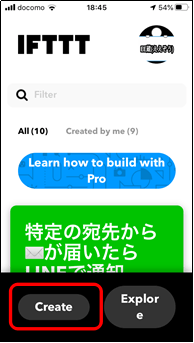
「If This」をタップ。ここでIFTTTが命令を実行するきっかけになる部分を決めます。トリガーと呼ばれます。
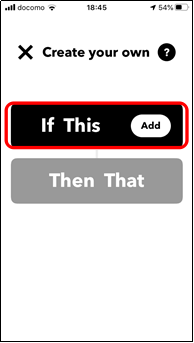
検索窓に「button」と打つと、画面のようになります。「Button widget」をタップ
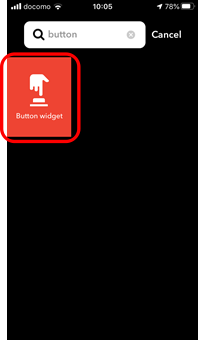
「Button press」をタップ。
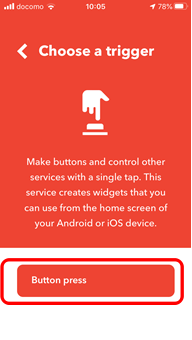
前の画面に戻ります。「If」のところが画面のようになっていればOK。つづいて「Then That」をタップ

検索窓で「nature」と打つと画面のようになります。「Nature Remo」をタップ。
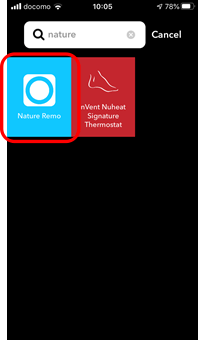
アクションを選びます。赤枠をタップ。これは「照明を操作する」という意味です。
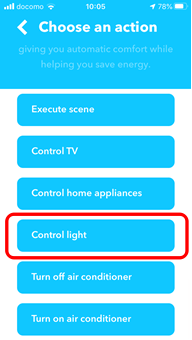
ほかのアクションの翻訳
- Execute scene:Nature Remoで設定したシーンを実行(例:暖房エアコンをつけたら加湿器も同時に起動する)
- Control TV:テレビを操作する
- Control home appliances:TV、エアコン、照明以外の操作(例:加湿器、扇風機)
- Control light:照明を操作する
- Turn off air conditioner:エアコンを切る
- Turn off air conditioner:エアコンをつける
好きな操作を選択します。
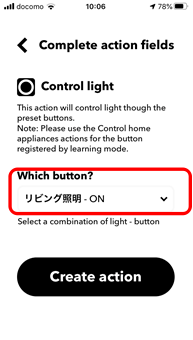
他にも、「好みの明るさ」「夜モード」などお好みに合わせたライトを選ぶこともできます。
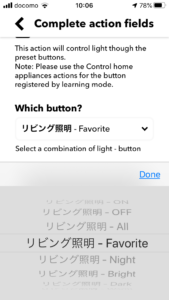
画面下の「Create action」を押すと下の画面になります。「Continue」を押して好きな名前をつけたら完成です。
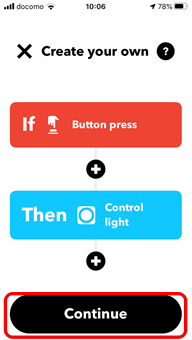
iphoneのロック画面を右にスワイプすると出てるくるウィジェット画面にIFTTTを設定してください。すると、下のようにボタンが現れます。これを押すとあなたが作ったIFTTTアプレットが動作して照明をオンしてくれます。
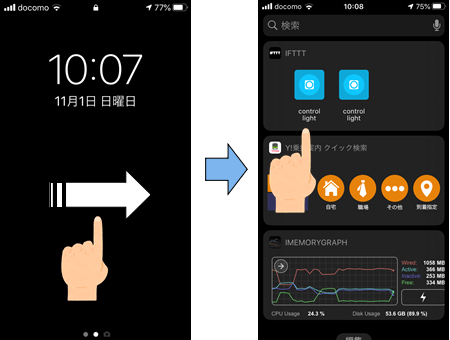
私は左のボタンが照明ON、右のボタンが照明OFFに設定しています。照明に限らず、テレビ、エアコン、加湿器、扇風機などすべてのリモコンで動く家電をスマホたった2操作で動かすことができます。
リモコンで操作するとリモコンを探す手間があります。時にはリモコンが見つからないこともあるでしょう。壁のスイッチで操作するとスイッチまで歩いて行かないといけません。
Nature Remoの公式アプリなら
①スマホのロック画面を解除
②Nature Remoのアプリを開く
③操作したい照明を選択
④照明を操作 で計4アクション必要となります。
本記事の方法なら
①スマホロック画面を右にスワイプ
②ボタンを押す で計2アクションで完了です。
おすすめのアプレット
「自作とかいいから、おすすめのアプレット教えろ!」という方のために、以前私がおすすめした記事を紹介します。
https://www.eezoublog.com/device_software/139/
最後に
本記事では、IFTTTとNature Remoを組み合わせた自動化アプレットを作成しました。
IFTTT公式サイト App store Google play
IFTTTをもっと知りたい



